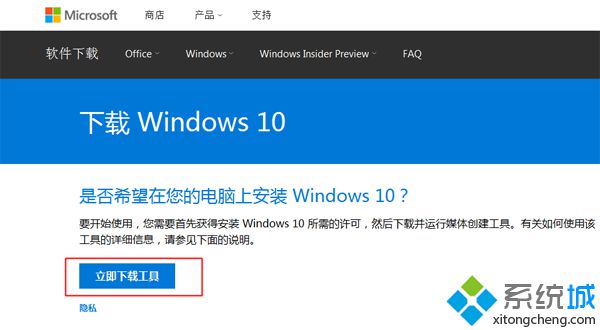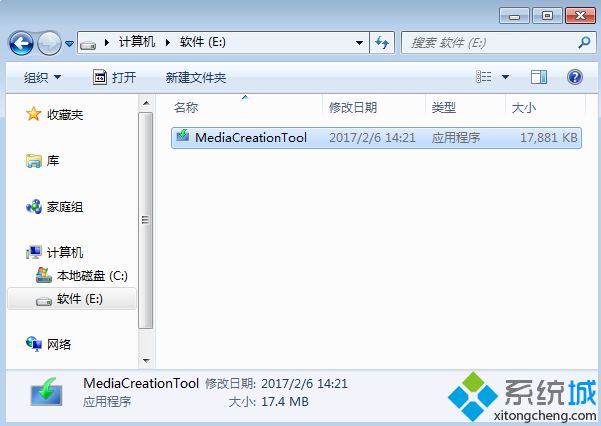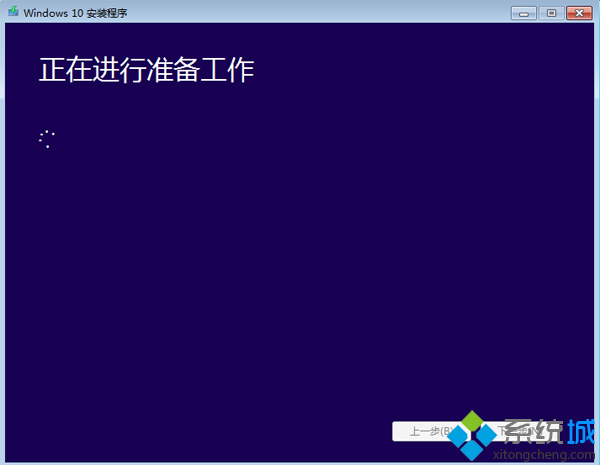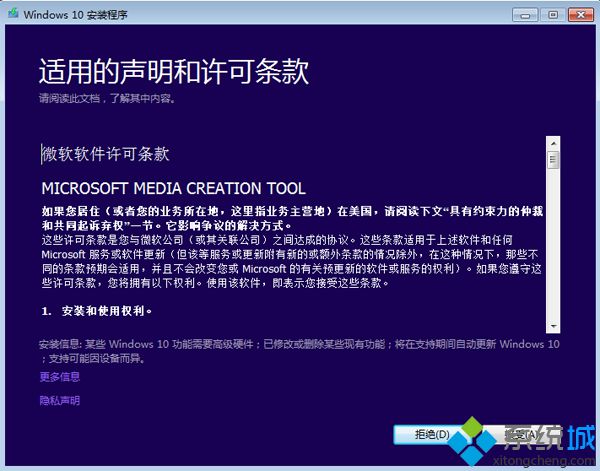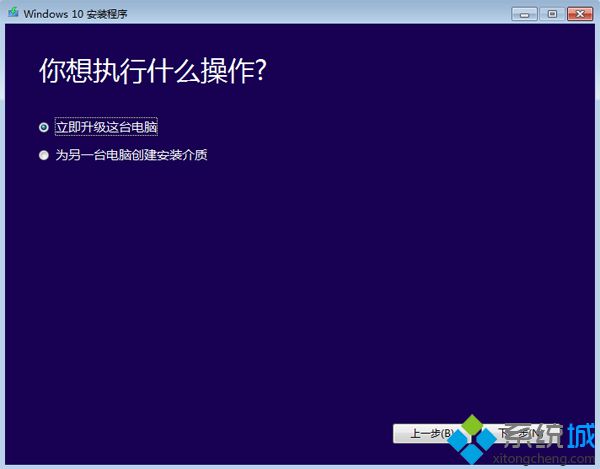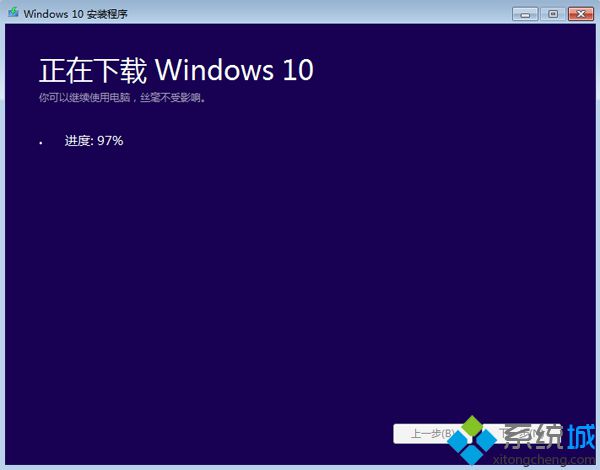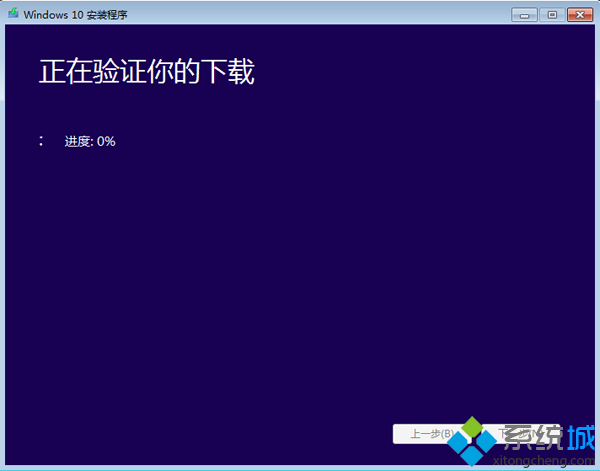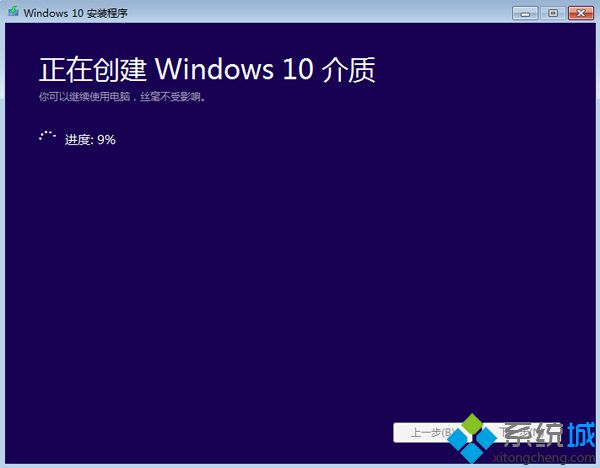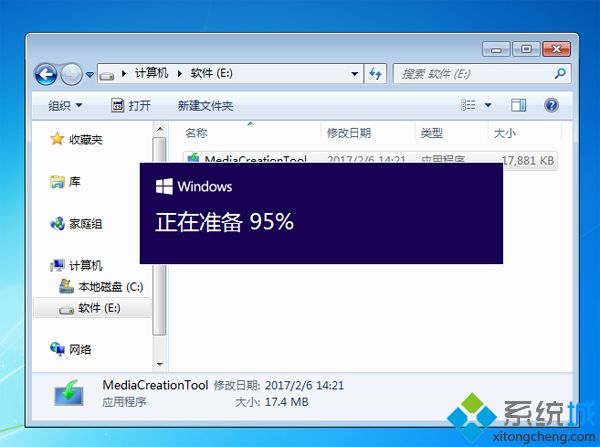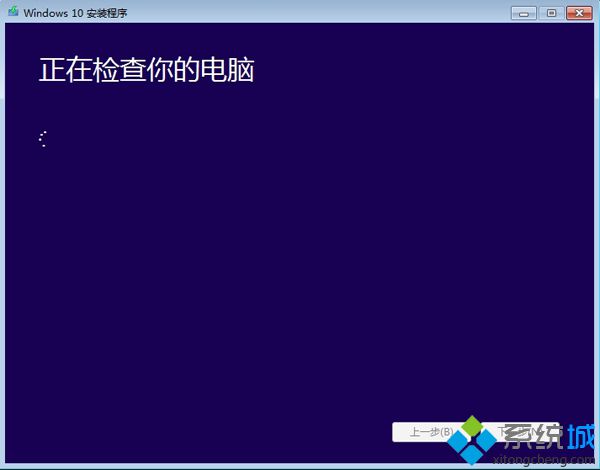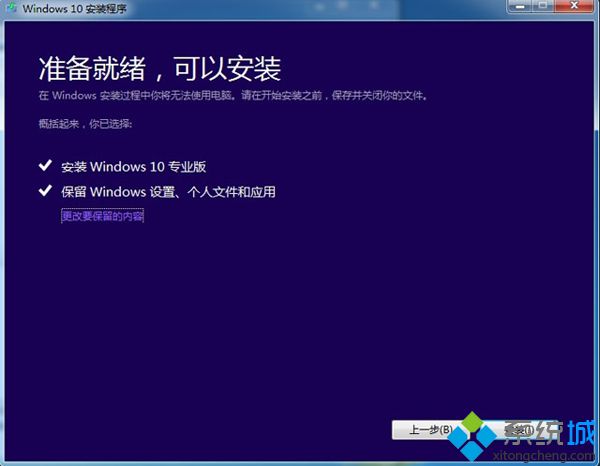win10怎么从官网安装|win10官网直接安装步骤
时间:2023-01-01 18:50 来源:未知 作者:xtcjh 点击:载入中...次
win10系统已经越来越流行,大部分的新电脑都是预装win10系统,因为新电脑的硬件需要win10系统才能发挥最佳性能,win10安装方法非常多,比如可以直接从官网安装,无需借助其他工具,这个方法比较符合小白用户,那么win10怎么从官网安装呢?其实win10官网安装过程很简单,下面在下跟大家分享win10官网直接安装步骤。
Windows10免激活工具版系统下载 Windows10官方旗舰版系统下载
2、下载MediaCreationTool到本地硬盘,在下下载到E盘,然后双击打开它;
3、打开Windows10安装程序,进行准备工作;
4、转到声明和许可条款界面,点击接受按钮;
5、询问要执行什么操作,我们选择“立即升级这台电脑”,下一步,如果要创建启动U盘,则选择“为另一台电脑创建安装介质”;
6、接着执行Windows10系统文件的下载操作,需等待一段时间;
7、下载完成后,会对下载的文件进行验证;
8、之后会执行创建Windows10介质过程,同样的,需要等待一段时间;
9、接着开始准备安装,弹出这个小对话框;
10、然后检查你的电脑配置是否符合要求,内存需要2G以上,C盘可用空间要有20G以上;
11、如果配置符合,会进入这个界面,准备就绪,可以安装,点击安装;
12、重启进入这个界面,执行win10系统安装过程,安装过程需重启3次;
13、安装完成后,进入系统配置过程,大家根据个人情况进行配置,然后打开win10激活工具进行激活。
win10官网直接安装步骤就是这样了,如果你不懂怎么安装win10系统,不妨通过上面的步骤直接从官网安装。 相关教程:wepe装win10potpalyer官网欧朋浏览器官网 (责任编辑:ku987小孩) |